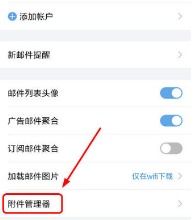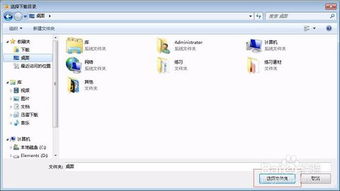如何轻松更改华为手机相册名称
在日常生活中,我们常常需要对手机中的照片进行分类管理,以便于查找和分享。对于使用华为手机的用户来说,修改相册名称是一项非常实用的功能。本文将详细介绍如何在华为手机上更改相册名称,并从多个维度进行阐述,帮助您更好地理解和操作。
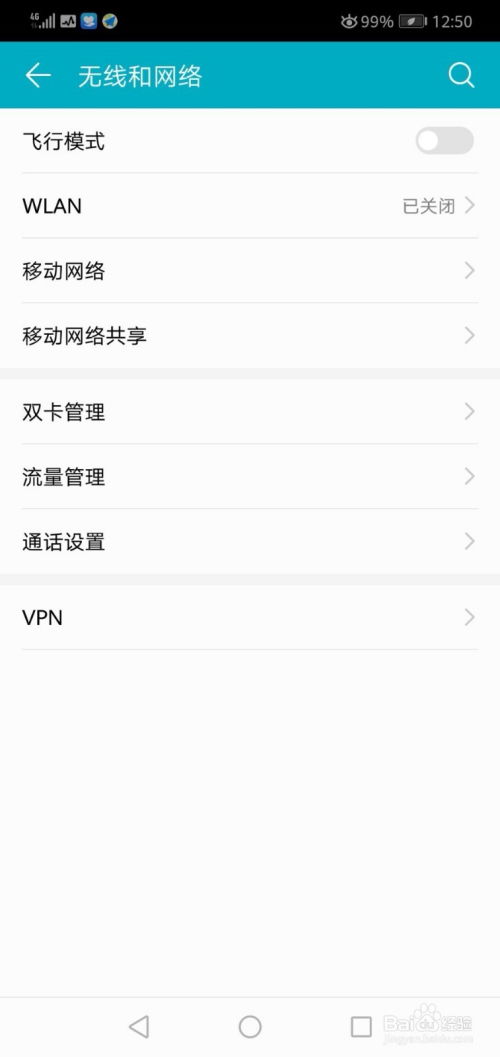
一、基本操作步骤
1. 打开图库应用
首先,我们需要在华为手机上找到并打开图库应用。这是华为手机自带的照片管理应用,通常在手机桌面或应用列表中可以找到。
2. 进入相册界面
打开图库应用后,您会看到相册界面,这里会显示手机中所有的相册。每个相册通常按时间、地点或照片类型进行分类。
3. 选择要修改的相册
在相册界面中,找到您想要修改名称的相册,并点击进入该相册的详情页。
4. 打开菜单
进入相册详情页后,点击页面右上角的“四个点”图标,这通常会弹出一个菜单。不同版本的华为系统可能图标略有不同,但位置和功能基本相似。
5. 选择重命名选项
在弹出的菜单中,找到并点击“重命名”选项。这一步骤会进入重命名界面,允许您输入新的相册名称。
6. 输入新名称并确定
在重命名界面中,输入您想要为相册设置的新名称,然后点击“确定”按钮。这样,相册的名称就被成功修改了。
二、不同版本的华为系统操作示例
1. 华为nova8,HarmonyOS 2.0.0
对于使用华为nova8且系统为HarmonyOS 2.0.0的用户,可以按照以下步骤操作:
打开图库应用,进入相册界面。
找到要修改的相册,点击进入详情页。
点击页面右上角的“四个点”图标,打开菜单。
在菜单中选择“重命名”选项。
输入新的相册名称,点击“确定”完成修改。
2. 华为畅享20,EMUI 10.1.1
对于使用华为畅享20且系统为EMUI 10.1.1的用户,操作步骤略有不同:
打开图库应用,选择需要修改的相册。
点击图片的“更多”选项,通常在图片下方或右上角。
在弹出的选项中选择“重命名”。
输入新的相册名称,点击“确定”完成修改。
3. 华为P40,HarmonyOS 2.0
对于使用华为P40且系统为HarmonyOS 2.0的用户,操作步骤如下:
打开手机照片页面,点击右下角的“更多”选项。
在弹出的内容中选择“重命名”。
输入新的照片或相册名称,点击“确定”完成修改。
三、相册管理的其他功能
除了修改相册名称外,华为手机的图库应用还提供了许多其他实用的相册管理功能,帮助用户更好地整理和查找照片。
1. 创建新相册
如果您想要将照片分类到新的相册中,可以在图库应用中创建新相册。通常,在图库应用的相册界面会有一个“+”或“新建相册”的选项,点击后输入新相册的名称即可。
2. 移动照片
当您需要将某张照片从一个相册移动到另一个相册时,可以长按该照片,然后选择“移动”选项。在弹出的菜单中选择目标相册,点击“确定”即可完成移动。
3. 删除照片或相册
如果您不再需要某些照片或相册,可以选择删除它们以释放存储空间。在图库应用中,长按要删除的照片或相册,然后选择“删除”选项。系统会弹出确认删除的提示,点击“确定”即可删除。
4. 隐藏或加密相册
为了保护个人隐私,华为手机提供了隐藏或加密相册的功能。在图库应用中,您可以选择需要隐藏的相册,然后将其设置为隐藏状态。这样,这些相册就不会在相册界面中显示,只有通过特定的方式才能访问。
四、常见问题与解决方案
1. 无法找到重命名选项
如果您在图库应用中找不到重命名选项,可能是因为您的系统版本或图库应用版本不支持该功能。此时,您可以尝试更新系统或图库应用到最新版本,或者查看手机的官方文档以获取更多帮助。
2. 重命名后名称未改变
如果您在重命名后发现相册名称没有改变,可能是因为您的操作没有成功保存。此时,您可以重新进入重命名界面,确认输入的名称是否正确,并点击“确定”保存修改。
3. 相册管理功能缺失
如果您的华为手机图库应用中缺少某些相册管理功能,可能是因为您的手机型号或系统版本不支持这些功能。此时,您可以尝试联系华为客服或访问华为官方网站,了解您的手机型号和系统版本是否支持这些功能。
五、总结
修改华为手机相册名称是一项简单而实用的功能,可以帮助用户更好地整理和查找照片。通过本文的介绍,您应该已经掌握了在不同版本的华为系统上修改相册名称的方法。同时,我们还介绍了相册管理的其他功能以及常见问题与解决方案,希望能够帮助您更好地使用华为手机的图库应用。
在日常生活中,合理使用相册管理功能可以大大提高我们的工作效率和生活质量。希望本文能够为您提供有用的信息和帮助,让您在华为手机的使用中更加得心应手。
- 上一篇: 安卓手机QQ如何设置深色模式?
- 下一篇: 如何轻松设置QQ空间个性头像挂件
-
 华为手机怎样为相册设置密码保护?资讯攻略11-06
华为手机怎样为相册设置密码保护?资讯攻略11-06 -
 如何巧妙设置华为手机淘宝相册的图片访问权限资讯攻略11-15
如何巧妙设置华为手机淘宝相册的图片访问权限资讯攻略11-15 -
 如何更改iPhone相册小组件封面照片资讯攻略11-13
如何更改iPhone相册小组件封面照片资讯攻略11-13 -
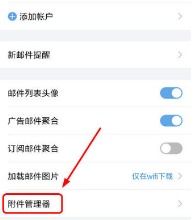 手机QQ中如何轻松更改文件名称资讯攻略11-05
手机QQ中如何轻松更改文件名称资讯攻略11-05 -
 如何在手机上轻松修改照片名称资讯攻略11-18
如何在手机上轻松修改照片名称资讯攻略11-18 -
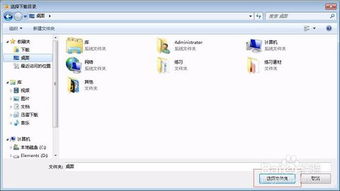 如何轻松更改酷我音乐的用户性别信息资讯攻略11-11
如何轻松更改酷我音乐的用户性别信息资讯攻略11-11